电脑系统喇叭开关在哪-电脑系统喇叭无声音怎么设置
1.win10电脑系统没声音怎么设置
2.电脑系统声音没有怎么办
3.电脑小喇叭还在但是没有声音,怎么办?
win10电脑系统没声音怎么设置
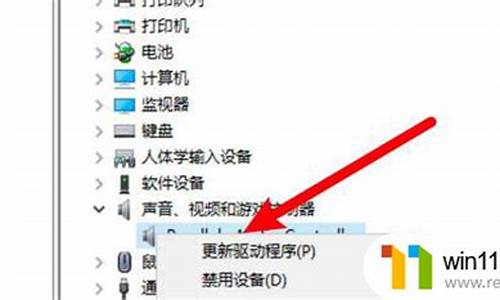
1.是否设置了静音?查看电脑右下角声音图标是否为静音状态。若是,请点击它并调节音量后尝试。
2.若外接耳机,耳机声音正常请恢复BIOS默认设置。华硕笔记本恢复BIOS默认设置方式:
开机按F2进入BIOS、按F9回车恢复BIOS默认值(图形界面BIOS需先按F7进入高级模式),按F10回车保存设置并重启。
或者:按住Shift同时点击开始菜单电源按钮重启,依次进入疑难解答高级选项UEFI固件设置重启后进入BIOS,按F9回车恢复BIOS默认值(图形界面BIOS需先按F7进入高级模式),按F10回车保存设置并重启。
(操作路径和BIOS界面可能因机型和操作系统不同而有所差异)
(注意:若修改过启动相关选项,请同时更改,否则可能无法进入操作系统)
3.若外接耳机,耳机也没有声音
至华硕官网支持页面下载对应机型最新的声卡驱动,并重新安装
4.若是更新Windows系统后出现的,可尝试回退声卡驱动:
右击开始菜单进入设备管理器,双击声音视频和游戏控制器,双击声音设备(通常为Realtek High Definition Audio)选择回退驱动程序,按提示完成并重启。
5.若声卡驱动无法安装,或者无法回退,可选择卸载设备,并按提示重启。
重启后可尝试联网并使用系统自动识别的驱动,或者再手动安装官网下载的驱动。
也可以选择更新驱动程序,选择自动搜索更新的驱动程序软件,或者浏览计算机以查找驱动程序软件进行安装:
6.若无效请卸载系统更新。
7.开启系统还原功能的电脑,可尝试系统还原
右击计算机属性系统保护,点击系统还原,并按提示操作。
(注意:部分应用在系统还原后可能需要重新安装)
8.若仍无效,请备份重要的数据后,恢复或重装系统
恢复系统:依次右击开始菜单选择设置更新和安全恢复开始,根据需要选择保留我的文件或删除所有内容,并按提示操作即可。若无法进入系统,则在开机看见开机画面后长按电源键关机,短时间内重复三次左右可以进入Windows恢复环境(部分机台需要直接断开电源)。
在更新和安全中,您也可以通过点击备份制作恢复驱动器,并在需要恢复时用备份的U盘来恢复系统。
重装系统:和使用恢复驱动器恢复系统相同,将载有镜像的U盘插入笔记本的USB接口,开机按ESC选择此U盘开机,并按提示操作即可。
电脑系统声音没有怎么办
当电脑系统声音无法正常播放时,可能会引起诸多不便。例如,无法收听音乐、观看视频、进行语音聊天等等。因此,需要尽快解决这个问题。下面,我将介绍几种可能的解决方法。
1.检查电脑音量设置
首先,应该检查电脑系统的音量设置,确认音量是否已经调至最大。具体方法如下:在电脑桌面上单击鼠标右键,选择“声音设置”,进入“声音”菜单,检查音量设置是否合适。如果音量设置已经最大,那么就需要检查电脑硬件的音量控制按钮,确认它们是否被调节到静音状态。
2.检查喇叭是否连接或损坏
其次,应该检查喇叭是否连接好,或者是否损坏了。可以将喇叭线拔下,再重新插入。如果喇叭损坏了,那么就需要购买一对新的喇叭。
3.检查声卡驱动程序
另外,电脑声音无法播放还可能是声卡驱动程序出了问题。在这种情况下,我们可以尝试卸载声卡驱动程序并重新安装。具体步骤如下:在“设备管理器”找到声卡,然后在右键菜单中选择“卸载”,然后从声卡制造商的网站下载最新的驱动程序并安装。
4.恢复系统到以前的状态
如果以上方法都没有解决问题,那么就需要尝试使用系统还原来恢复系统到之前的状态。具体步骤如下:在“控制面板”的“系统与安全”菜单中找到“恢复”选项,在其中找到“还原系统”选项,然后选择适当的还原点并执行还原操作。
总之,以上是几种可能的解决方法,用户可以根据具体情况选择合适的办法。如果问题无法解决,那么就只能拨打技术支持电话或者求助维修人员了。
电脑小喇叭还在但是没有声音,怎么办?
电脑小喇叭还在,但是没有声音,可以按照以下方式操作:
第一:双击鼠标左键点击桌面上的“控制面板”图标,打开控制面板。
第二:双击鼠标左键点击“硬件和声音”,打开硬件和声音界面。
第三:单击鼠标左键点击“声音”,打开声音界面。
第四:在打开的声音界面中点击“声音”选项就可以去设置声音了。
声明:本站所有文章资源内容,如无特殊说明或标注,均为采集网络资源。如若本站内容侵犯了原著者的合法权益,可联系本站删除。












